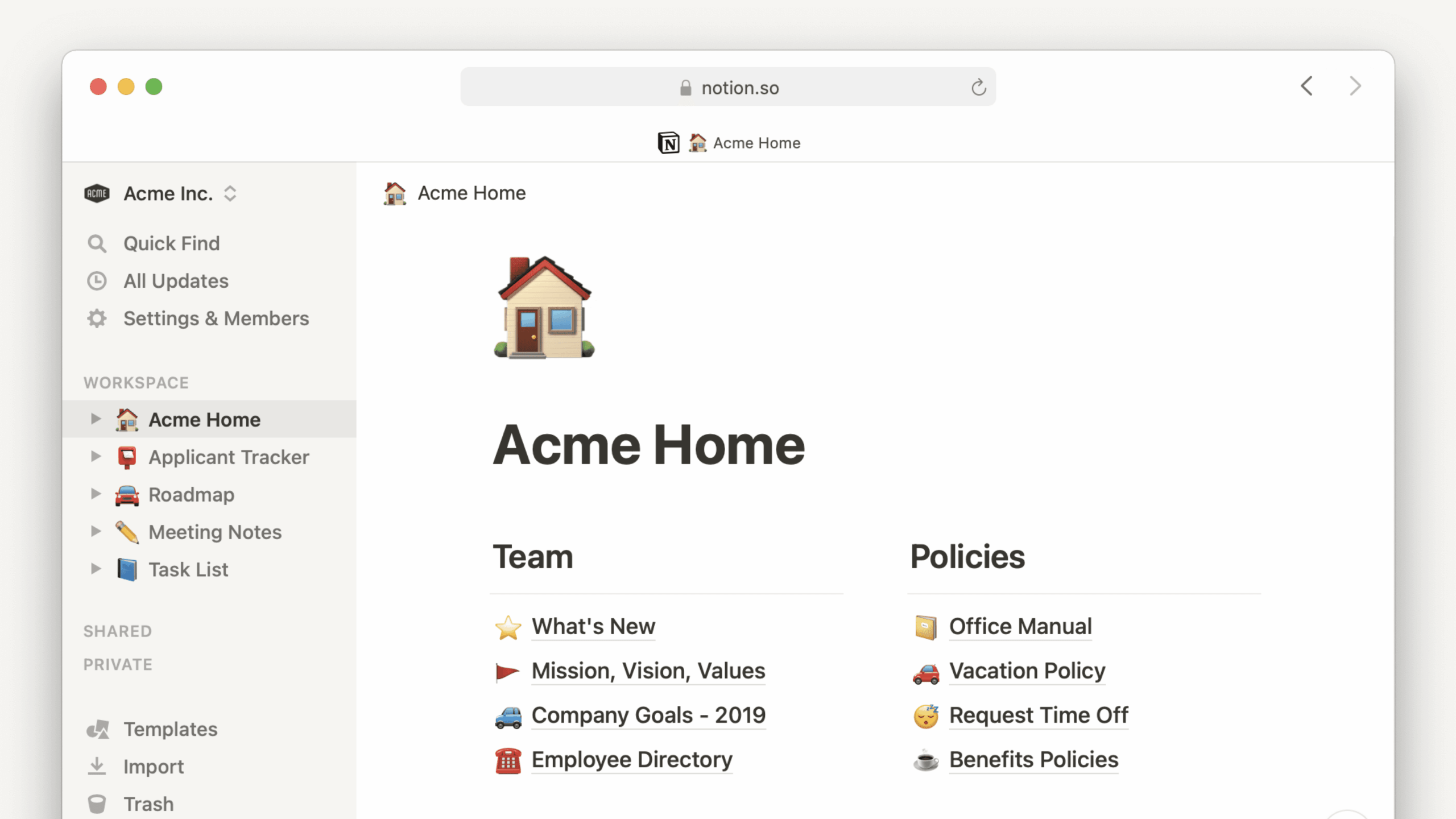“아직도 웹에서만 노션 쓰고 계세요?”
2025년 들어 Notion 생산성 앱 다운로드를 고민하시는 분들이 정말 많을 거예요.
웹 버전은 느리고, 오프라인에서는 아예 사용할 수 없어서 답답하셨을 텐데요.
제가 직접 PC와 스마트폰에 노션 설치해보면서 겪은 경험을 바탕으로,
완벽한 설치 가이드를 정리해봤어요.
2025년 새로 추가된 AI 기능과 함께,
이 글 하나면 노션 앱 사용의 모든 것을 알 수 있을 거예요.
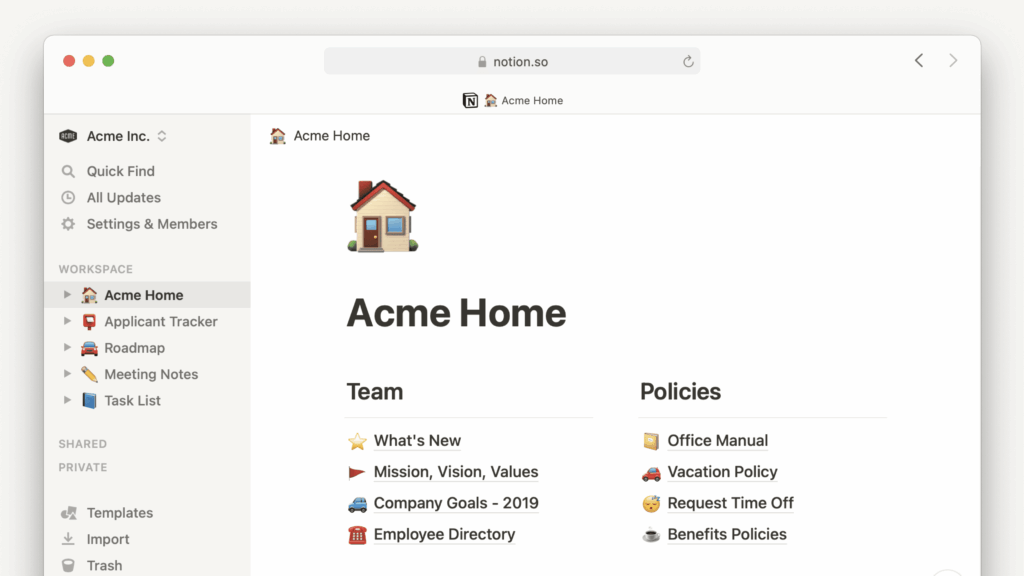
📝 Notion이란? 왜 앱으로 설치해야 할까요?
Notion은 메모, 문서, 프로젝트 관리, 데이터베이스를 하나로 통합한 올인원 생산성 도구예요. 학생부터 직장인, 프리랜서까지 전 세계 수백만 명이 매일 사용하고 있는 대표적인 생산성 앱이에요.
그런데 웹 버전과 앱 버전의 차이가 정말 크거든요. 웹에서는 인터넷이 끊기면 아무것도 할 수 없지만, Notion 생산성 앱 다운로드 후에는 오프라인에서도 작업할 수 있어요.
💡 노션 앱의 장점:
• 오프라인에서도 작업 가능
• 더 빠른 로딩 속도와 부드러운 인터페이스
• 데스크톱 알림 기능
• 모든 기기 간 실시간 동기화
• 2025년 신기능: Notion AI, 조건부 로직 폼, Jira 연동
특히 2025년에는 AI 기능이 대폭 강화되면서, 글쓰기 도움부터 데이터 자동 정리까지 할 수 있게 되었어요. Forbes에서 “AI의 모든 것을 담은 앱”이라고 부를 정도로 발전했거든요.
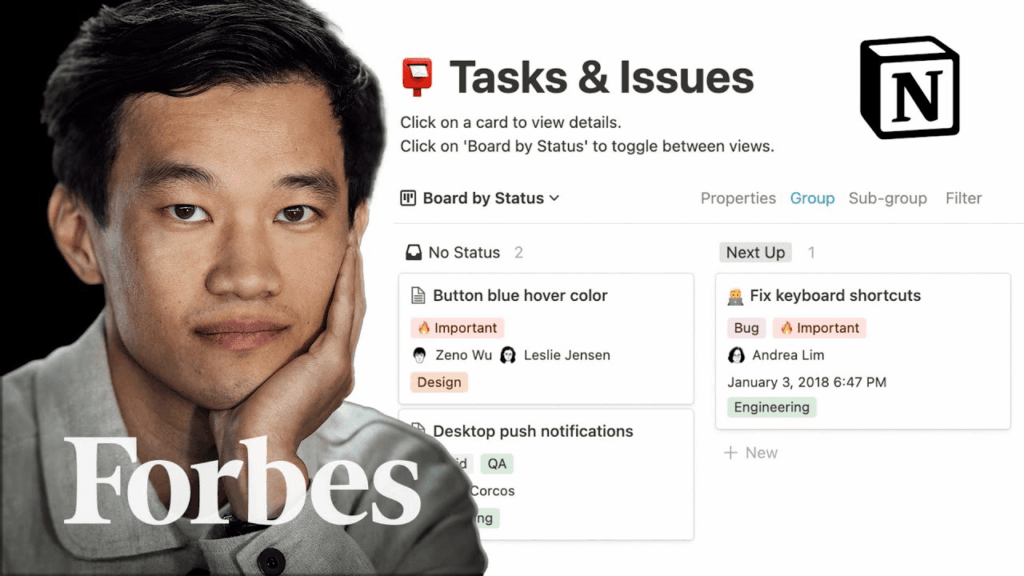
💻 Notion PC버전 다운로드 방법 (Windows/Mac)
PC에서 Notion 설치하는 방법은 정말 간단해요. 공식 홈페이지에서 안전하게 다운로드받을 수 있고, 설치 과정도 3분이면 끝나거든요.
🖥️ Windows용 노션 설치하기
노션 홈페이지에 접속하면 “Windows용 다운로드” 버튼이 바로 보일 거예요. 파일 크기는 보통 100MB 정도라서 빠르게 다운로드됩니다.
- 1단계: notion.com/desktop 방문
- 2단계: “Windows용 다운로드” 클릭
- 3단계: 다운로드된 .exe 파일 실행
- 4단계: 설치 마법사 안내에 따라 진행
- 5단계: 이메일 계정으로 로그인
🍎 Mac용 노션 설치하기
Mac 사용자라면 Apple Silicon(M1, M2, M3)과 Intel 버전을 자동으로 구분해서 다운로드해줘요. 설치 후에는 응용 프로그램 폴더로 드래그하기만 하면 끝이에요.
🔥 실제 경험담: 저는 MacBook Air M2에서 설치했는데, 자동으로 Apple Silicon 버전을 받아서 설치가 정말 빨랐어요. Intel Mac 사용자들도 걱정 마세요. 공식 사이트에서 자동으로 맞는 버전을 제공해줍니다.
📱 Notion 모바일 앱 다운로드 방법 (안드로이드/iOS)
모바일에서는 정말 편하게 Notion 생산성 앱 다운로드할 수 있어요. Google Play 스토어나 App Store에서 “Notion”만 검색하면 바로 찾을 수 있거든요.

🤖 안드로이드 스마트폰 설치
안드로이드 사용자라면 Google Play 스토어에서 쉽게 설치할 수 있어요. 개발자가 “Notion Labs, Inc.”로 표시된 게 공식 앱이니까 확인하고 다운로드하세요.
- Google Play 스토어 실행
- “Notion: 메모, 작업, AI” 검색
- 개발자 확인 (Notion Labs, Inc.)
- “설치” 버튼 클릭
- 필요한 권한 허용
📱 iPhone(iOS) 설치
iPhone 사용자들은 App Store에서 다운로드하면 돼요. 2020년부터 한국어를 공식 지원하기 시작해서, 이제는 완전 한글화된 앱을 사용할 수 있어요.
- App Store 실행
- “Notion: 메모, 작업, AI” 검색
- 공식 앱 확인 (파란색 아이콘)
- “받기” 버튼으로 설치
- Face ID나 Touch ID로 확인
📝 꿀팁: 모바일 앱은 오프라인에서도 작동하는 게 정말 큰 장점이에요. 지하철이나 와이파이가 약한 곳에서도 메모하고 작업한 내용이 자동으로 동기화됩니다.
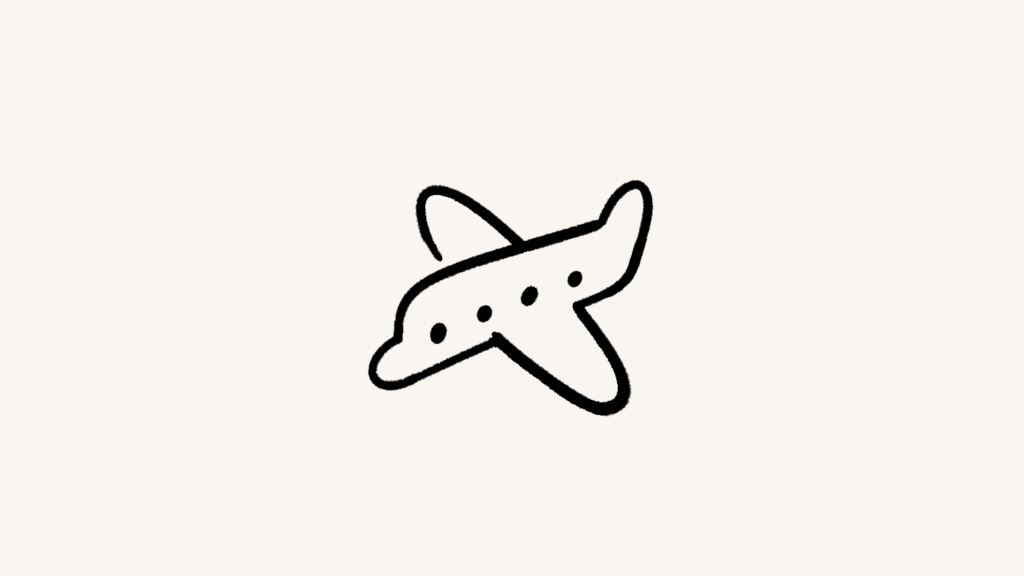
⚙️ 노션 설치 후 필수 초기 설정 3가지
노션 사용법을 제대로 익히려면 설치 후 초기 설정이 정말 중요해요. 많은 분들이 이 부분을 놓치고 나중에 불편함을 겪거든요.
🌏 1. 언어를 한국어로 변경하기
노션 앱을 처음 실행하면 영어로 되어 있을 거예요. 설정(Settings)에 들어가서 Language를 한국어로 바꿔주면, 모든 메뉴와 템플릿이 한글로 나타납니다.
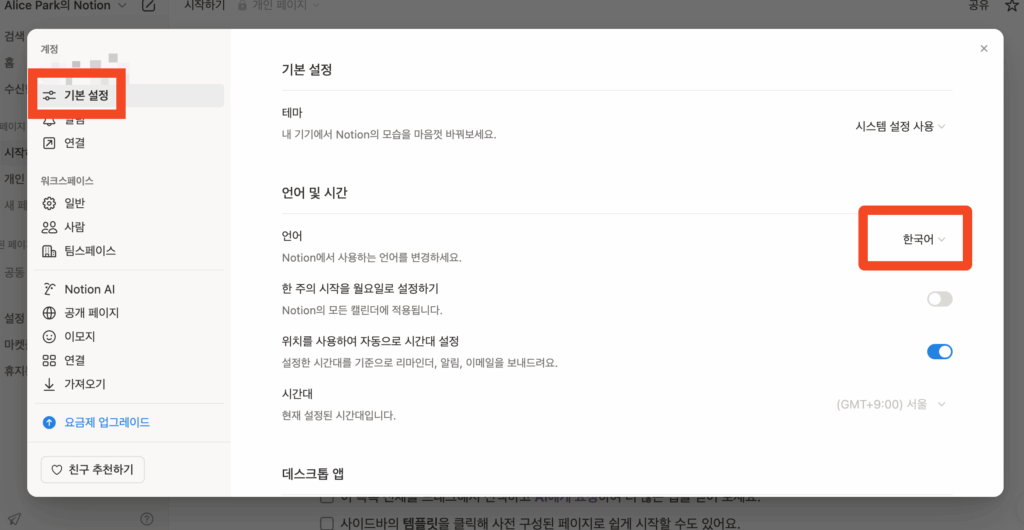
🔔 2. 알림 설정 최적화하기
데스크톱 버전에서는 푸시 알림을 받을 수 있어요. 멘션을 받거나 할 일이 할당될 때, 또는 설정한 리마인더가 울릴 때 바로 알 수 있어서 업무 효율성이 정말 높아져요.
🔄 3. 데이터 동기화 확인하기
PC와 모바일에서 모두 설치했다면, 동기화가 제대로 되는지 확인해보세요. 한쪽에서 메모를 작성하면 다른 기기에서도 실시간으로 업데이트되어야 해요.
| 기능 | 웹버전 | 앱버전 |
|---|---|---|
| 오프라인 사용 | 불가능 | 가능 |
| 로딩 속도 | 보통 | 빠름 |
| 데스크톱 알림 | 제한적 | 완벽 지원 |
| 단축키 지원 | 기본 | 확장 |
🤖 2025년 새기능: Notion AI 완전 정복
2025년 들어 Notion 생산성 앱 다운로드를 가장 많이 하는 이유가 바로 AI 기능 때문이에요. 비즈니스 요금제부터 사용할 수 있지만, 무료 사용자도 체험해볼 수 있어요.
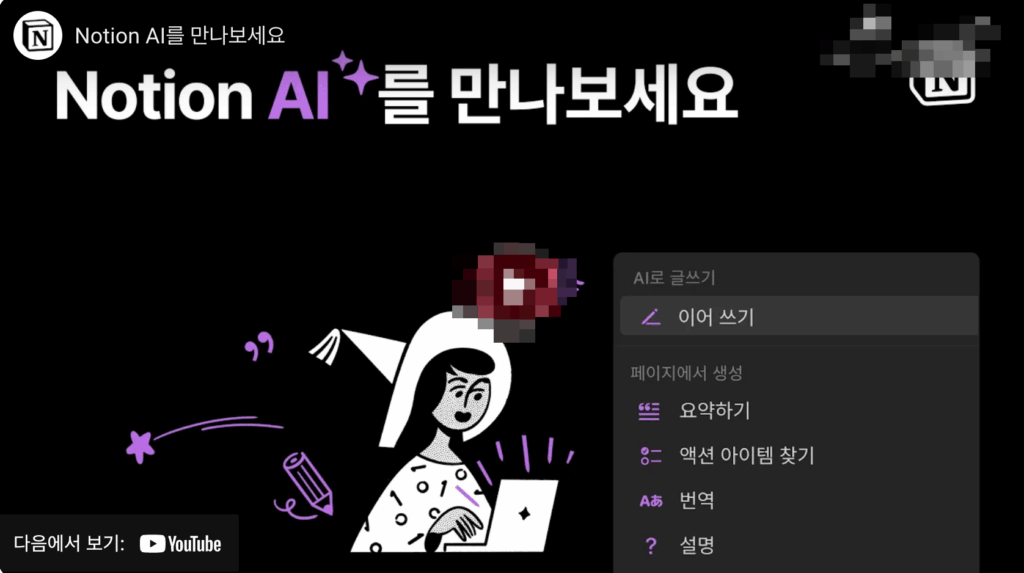
✍️ AI 글쓰기 도우미
페이지에서 “/AI”를 입력하면 AI 블록이 생성돼요. “회의록 작성해줘”, “이 내용을 요약해줘” 같은 명령을 주면 몇 초 안에 완성된 텍스트를 만들어줍니다.
📊 데이터베이스 자동 정리
복잡한 데이터베이스도 AI가 자동으로 정리해줘요. “프로젝트 현황을 차트로 만들어줘”라고 하면 알아서 데이터를 분석하고 시각화까지 해줍니다.
🆕 2025년 신기능들:
• 조건부 로직이 있는 Notion 폼
• Jira, Slack, GitHub 연동
• 페이지 검증 배지
• iCloud 캘린더 연동
• Touch ID/Face ID 패스키 로그인
❓ 노션 앱 자주 묻는 질문 (FAQ)
노션 PC버전이나 모바일 앱 사용 중에 자주 받는 질문들을 정리해봤어요.
💰 Q: 노션 사용 비용은 얼마인가요?
A: 개인 사용은 완전 무료예요. 팀으로 사용할 때만 유료 플랜이 필요하고, AI 기능은 비즈니스 플랜(월 $20)부터 사용할 수 있어요.
📶 Q: 인터넷이 끊어져도 사용할 수 있나요?
A: 네, 앱 버전은 오프라인에서도 사용 가능해요. 이전에 방문했던 페이지들은 자동으로 저장되어 인터넷 없이도 읽고 편집할 수 있습니다.
🔄 Q: 앱은 어떻게 업데이트하나요?
A: 노션은 자동으로 업데이트돼요. 수동으로 확인하려면 Mac은 메뉴에서 “업데이트 확인”, Windows는 “파일 > 업데이트 확인”을 클릭하세요.
🛠️ Q: 설치가 안 되거나 오류가 날 때는?
A: 공식 사이트에서만 다운로드하세요. Windows 사용자는 관리자 권한으로 실행, Mac 사용자는 보안 설정을 확인해보세요.
⚠️ 주의사항: 가짜 노션 앱이 간혹 올라오는 경우가 있어요. 반드시 개발자가 “Notion Labs, Inc.”인지 확인하고 다운로드하세요. 공식 아이콘은 흰색 바탕에 검은색 “N” 로고입니다.
🎯 마무리: 생산성의 새로운 차원을 경험해보세요
여기까지 읽어주셨다면 Notion 생산성 앱 다운로드에 대한 모든 정보를 얻으셨을 거예요. 2025년 새로 추가된 AI 기능들과 함께, 이제 진짜 스마트한 생산성 도구를 경험할 수 있어요.
저도 처음엔 웹에서만 쓰다가 앱을 설치했는데, 정말 다른 세상이었어요. 특히 오프라인에서도 작업할 수 있다는 점이 가장 만족스럽더라고요. 지하철에서도, 카페에서도 끊김 없이 아이디어를 정리할 수 있어서 너무 좋았어요.
이제 PC와 모바일에 설치하셔서 진짜 생산적인 2025년을 만들어보세요. 수천 개의 템플릿도 무료로 사용할 수 있으니까, 업무용 할 일 목록부터 개인 일기장까지 뭐든지 만들 수 있을 거예요.